-
NGINX
- OBS를 통해 RTMP 서버 역할을 충분히 진행 할 수 있으나, 트위치/유튜브 동시 송출에 버퍼링이 심한 문제가 있습니다.
- 개인 설정 문제가 있을 수 있으나, 방송 준비 시 NGINX 프로세스를 따로 실행해야 하는 점과 프로세스 실행 자체에 오류가 날경우 확인해야 되는 단점이 존재합니다.
- 따라서 트위치/유튜브 동시 송출이 가능한 RTMP 서비스를 제공하는 Restream.io로 변경합니다.
-
-
별도의 설정이 필요 없이 회원 가입을 통해 30 개 이상의 플랫폼에 동시 송출이 가능합니다.
-
RTMP URL에 Seoul, South Korea가 개설 되면서 방송 딜레이가 줄었습니다.
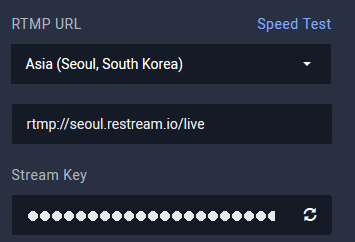
-
대시보드에서 스트리밍하고자 하는 채널을 선택한 뒤, rtmp 스트림 키를 입력할 필요도 없이 해당 플랫폼 계정으로 쉽게 연동할 수 있습니다.
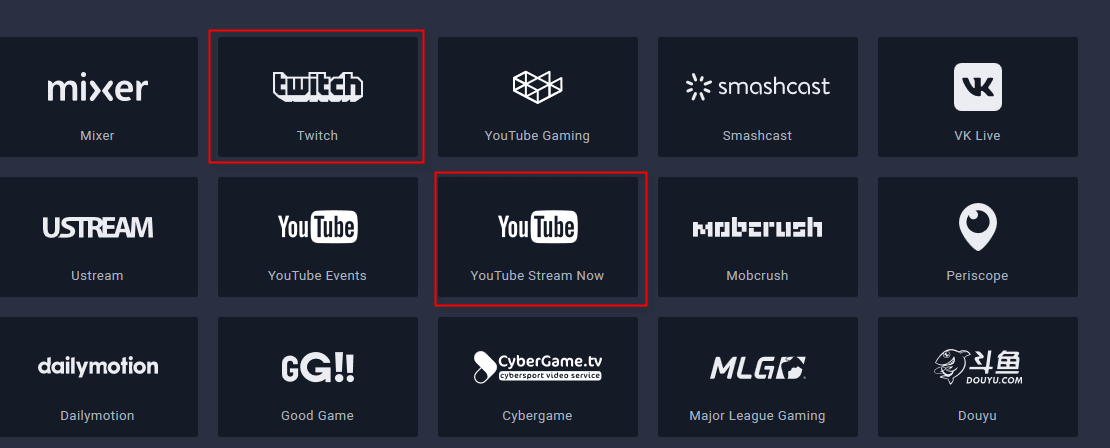
-
다중 플랫폼 방송 송출시 방송 제목을 따로 설정해야 했던 NGINX 때와 달리 트위치/유튜브의 경우 Restream 관리 페이지에서 쉽게 변경이 가능합니다.
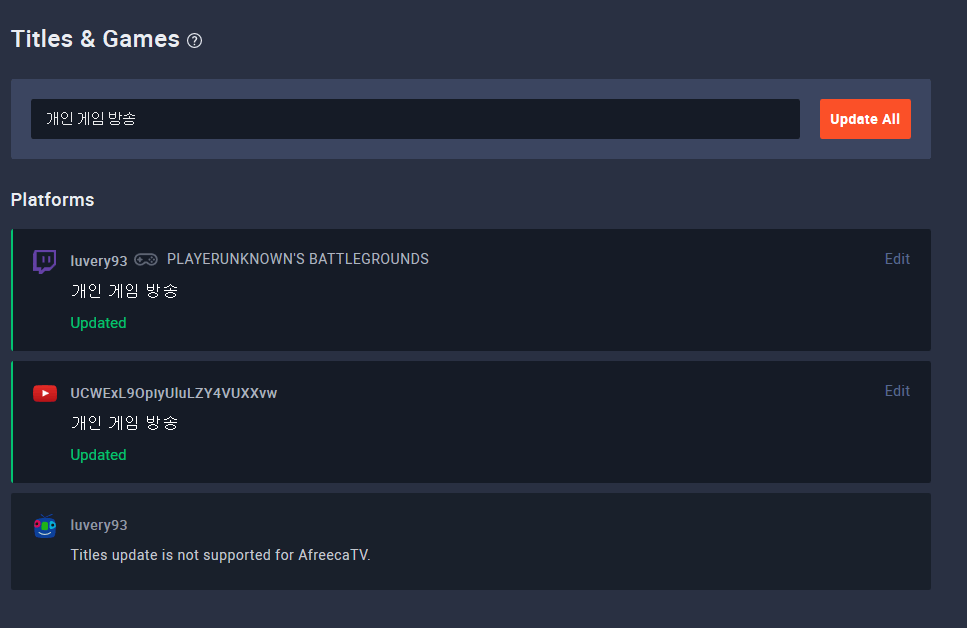
-
SNS (트위터/페이스북) 연동을 통해 방송 중 임을 알릴 수 도 있습니다.
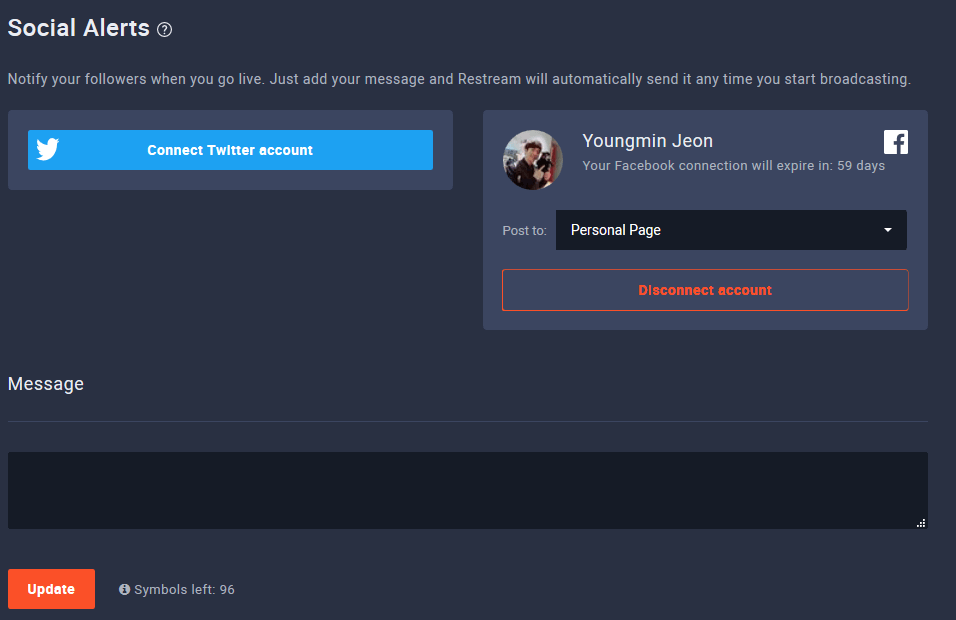
-
스트리밍 이후 스트리밍 중의 비트레이트 전송률 및 프레임 로그를 확인 할 수 있습니다.
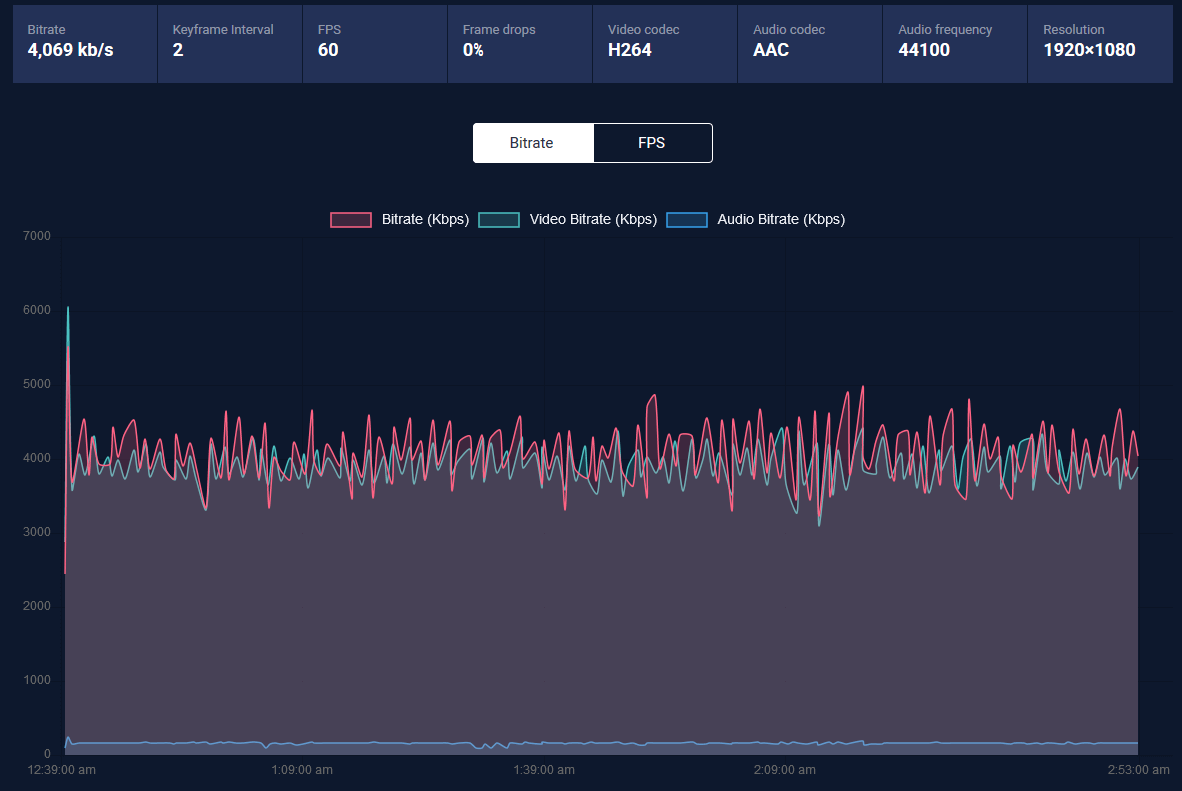
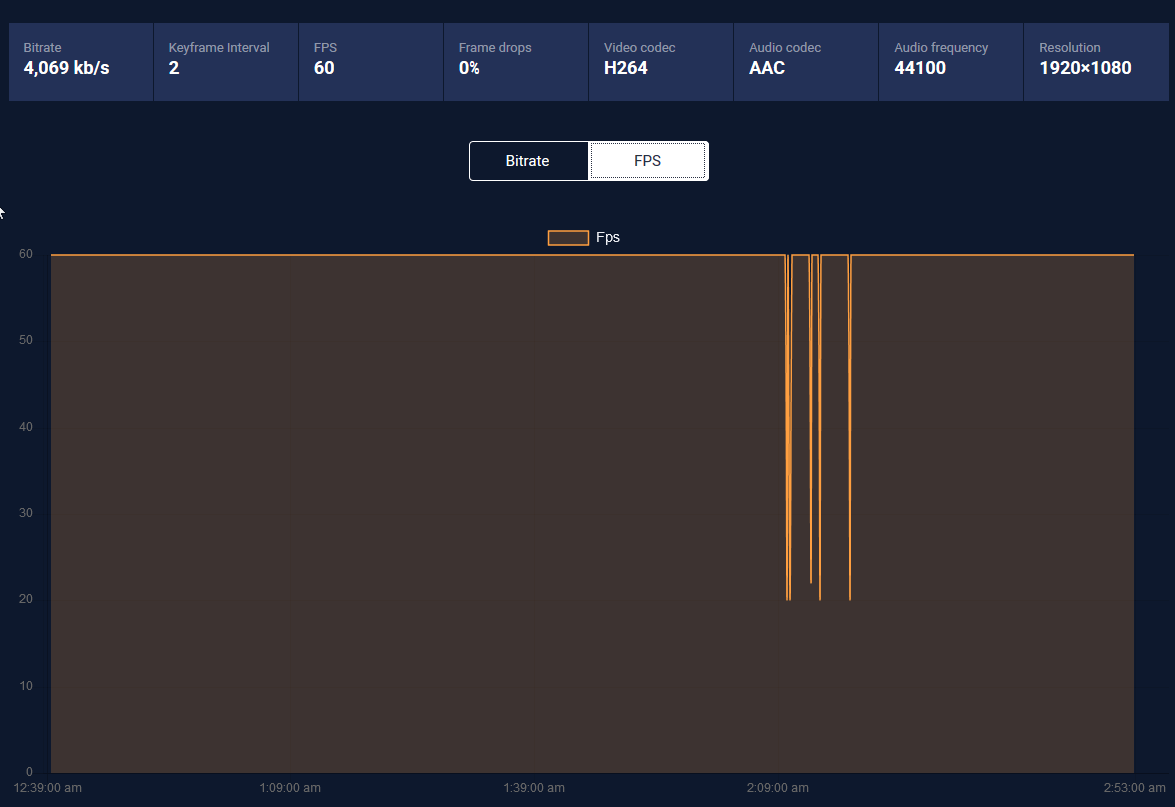
-
물론 플랫폼 별 확인도 가능합니다.

-
마지막으로 웹 형식의 통합 채팅창을 지원합니다. 하지만 카카오TV의 경우 정식 지원하지 않고 있으므로 afreehp를 계속 이용하도록 합니다.
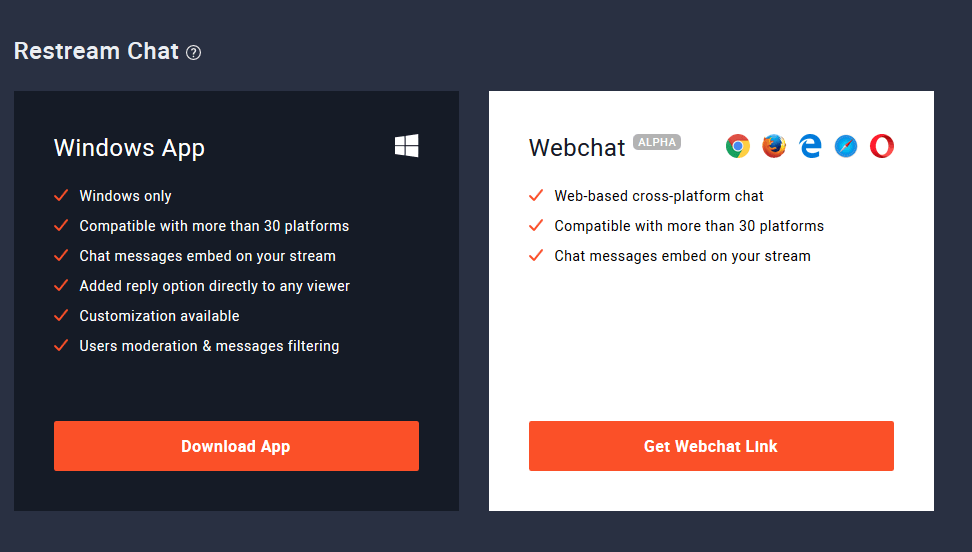
-
-
설정
-
OBS Studio 설정입니다. 방송 시작 후 미리보기는 종료하는 것이 점유율 하락에 좋다고 합니다.
-
방송 형식
- URL 은 Restream RTMP Server URL, 스트림 키는 Restream RTMP Server Stream Key 를 입력하세요.
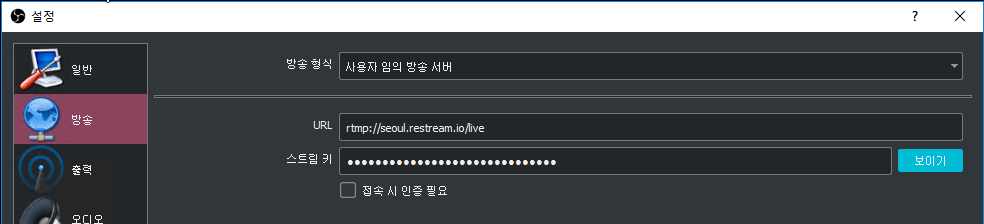
-
출력 - 방송
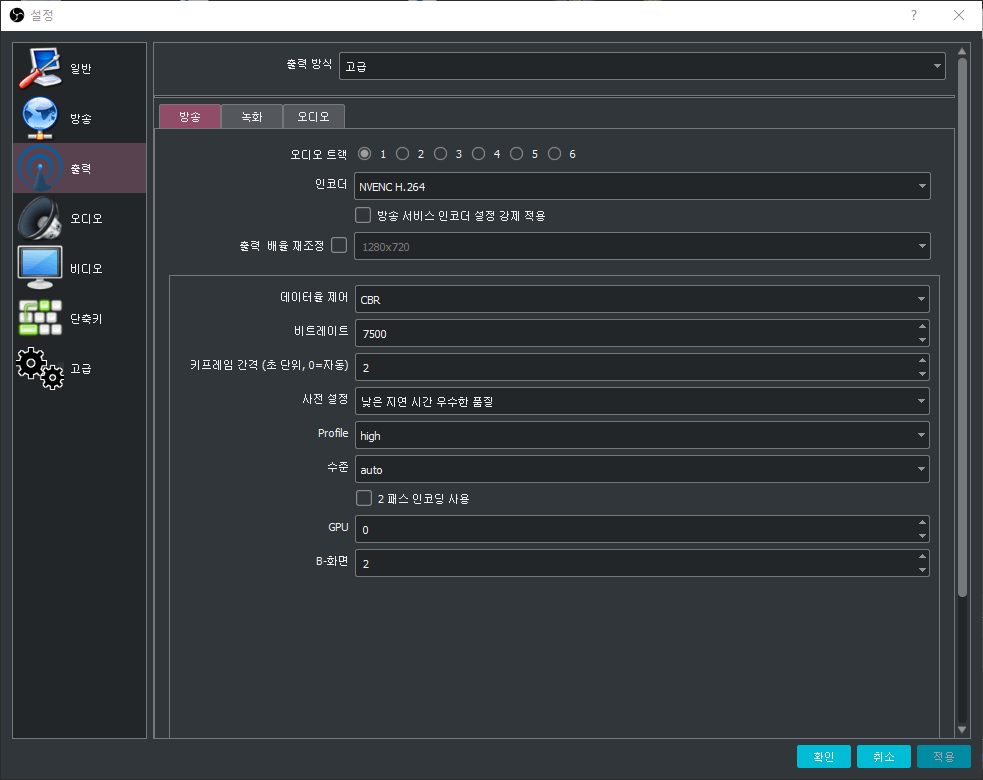
-
출력 - 녹화
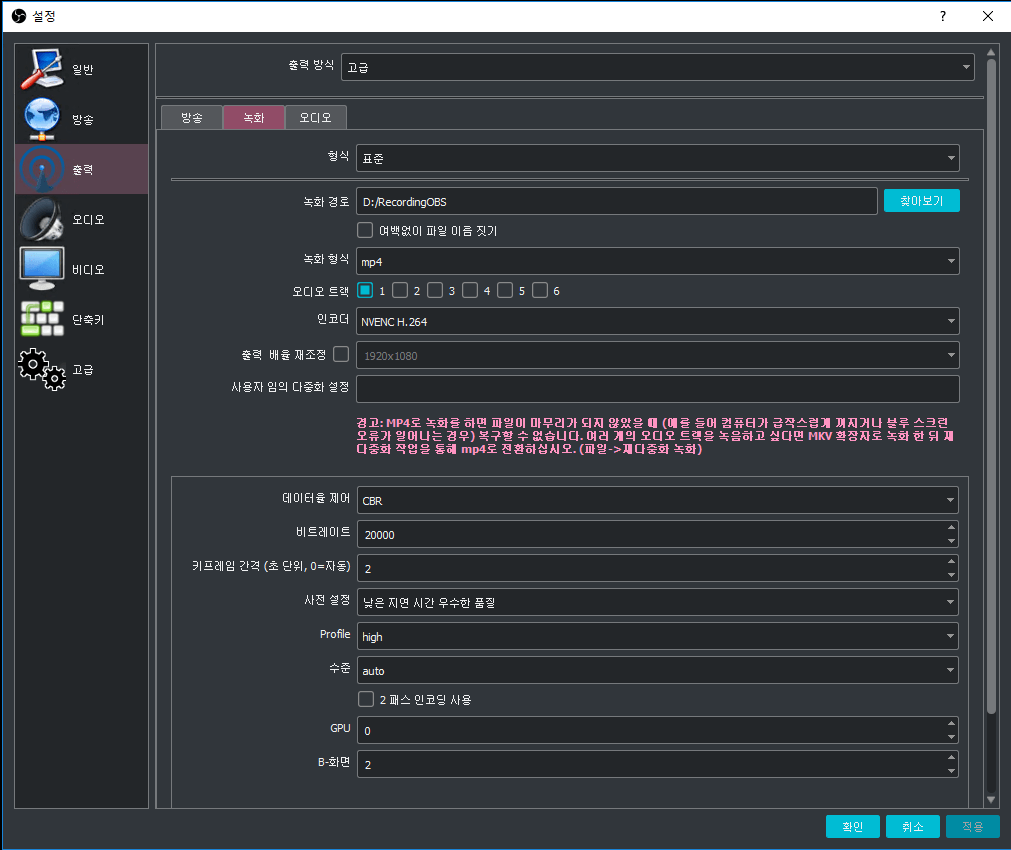
-
오디오 - VoiceMeeter Banana 사용
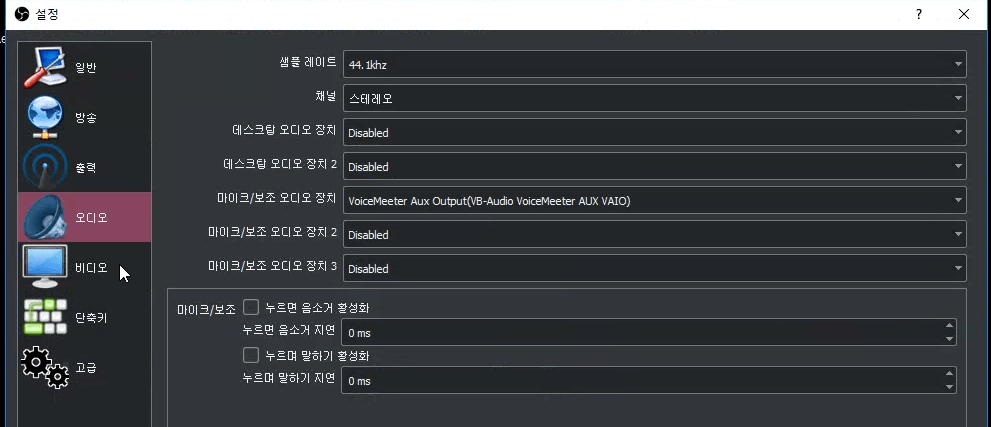
-
비디오 - 1080p
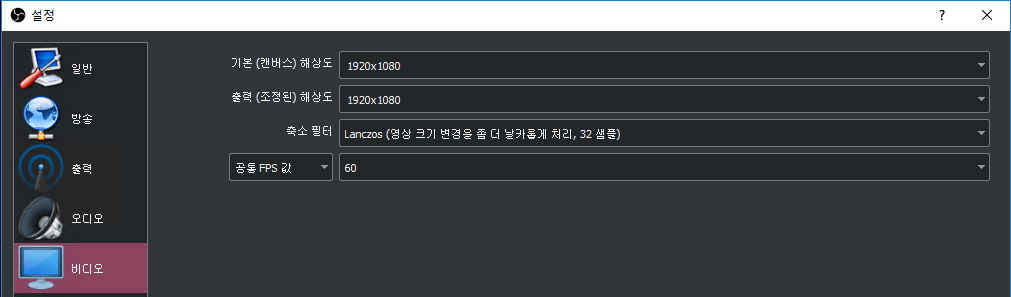
-
고급
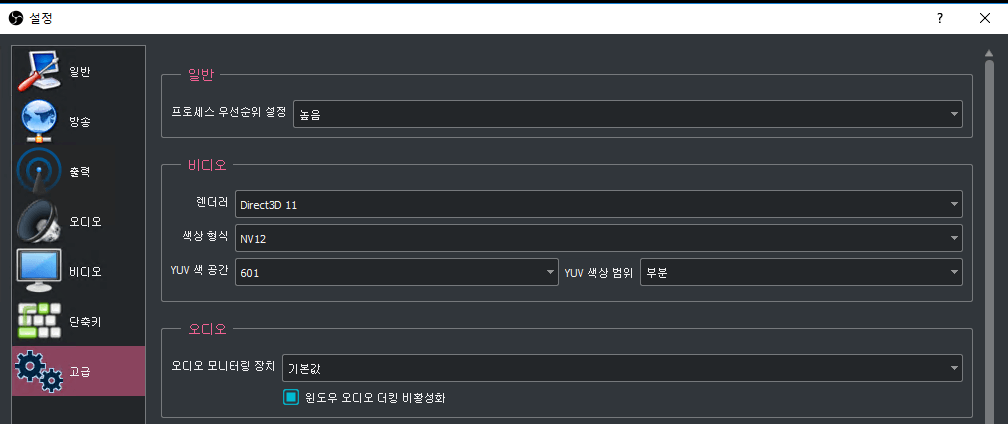
-
-
카카오팟
-
주소 입력
-
OBS에 입력하였던 Restream URL과 Stream Key를 이어서 입력합니다.
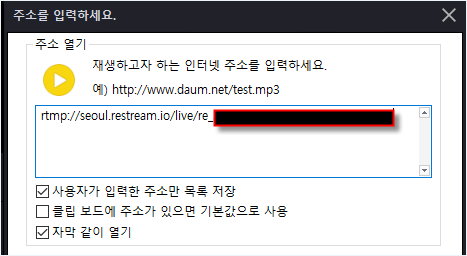
-
구동하는 게임의 사양에 따라 인코더를 NVENC(고사양), Quick Sync(저사양) 하드웨어 인코딩으로 설정합니다. 방송과 녹화를 동시에 한다면 Quick Sync 인코더로 설정해야 합니다.
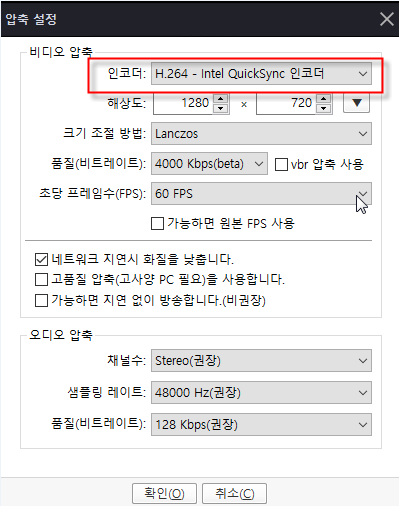
-
-
-
Home